Pour calculer les taxes dans MemberPress, vous pouvez utiliser Taxjar ou télécharger des taux d'imposition personnalisés (voir notre rubrique Tutoriel sur les impôts). Cependant, pour automatiser ce processus, vous pouvez utiliser un puissant logiciel d'automatisation appelé Quaderno via l'add-on Quaderno, qui intègre Quaderno à MemberPress.
Dans cet article, nous allons vous montrer comment configurer et utiliser Quaderno dans MemberPress et couvrir quelques paramètres de base.
Si vous souhaitez en savoir plus, visitez le site suivant Support Quaderno pour accéder à une documentation complète.
Tutoriel vidéo - MemberPress Quaderno Add-On
Installer le module complémentaire Quaderno
Pour installer le module complémentaire, allez dans le tableau de bord de WordPress → MemberPress → Modules complémentaires.
Recherchez le module complémentaire, puis cliquez sur le bouton Installer le module complémentaire pour activer automatiquement l'installation.
Configurer les paramètres de Quaderno
Après avoir installé le module complémentaire Quaderno, vous verrez apparaître le nouveau module suivant Activer Quaderno dans MemberPress → Paramètres → onglet Taxes.
Lorsque vous cochez cette option, deux possibilités s'offrent à vous : Clé API Quaderno et Quaderno API URL.
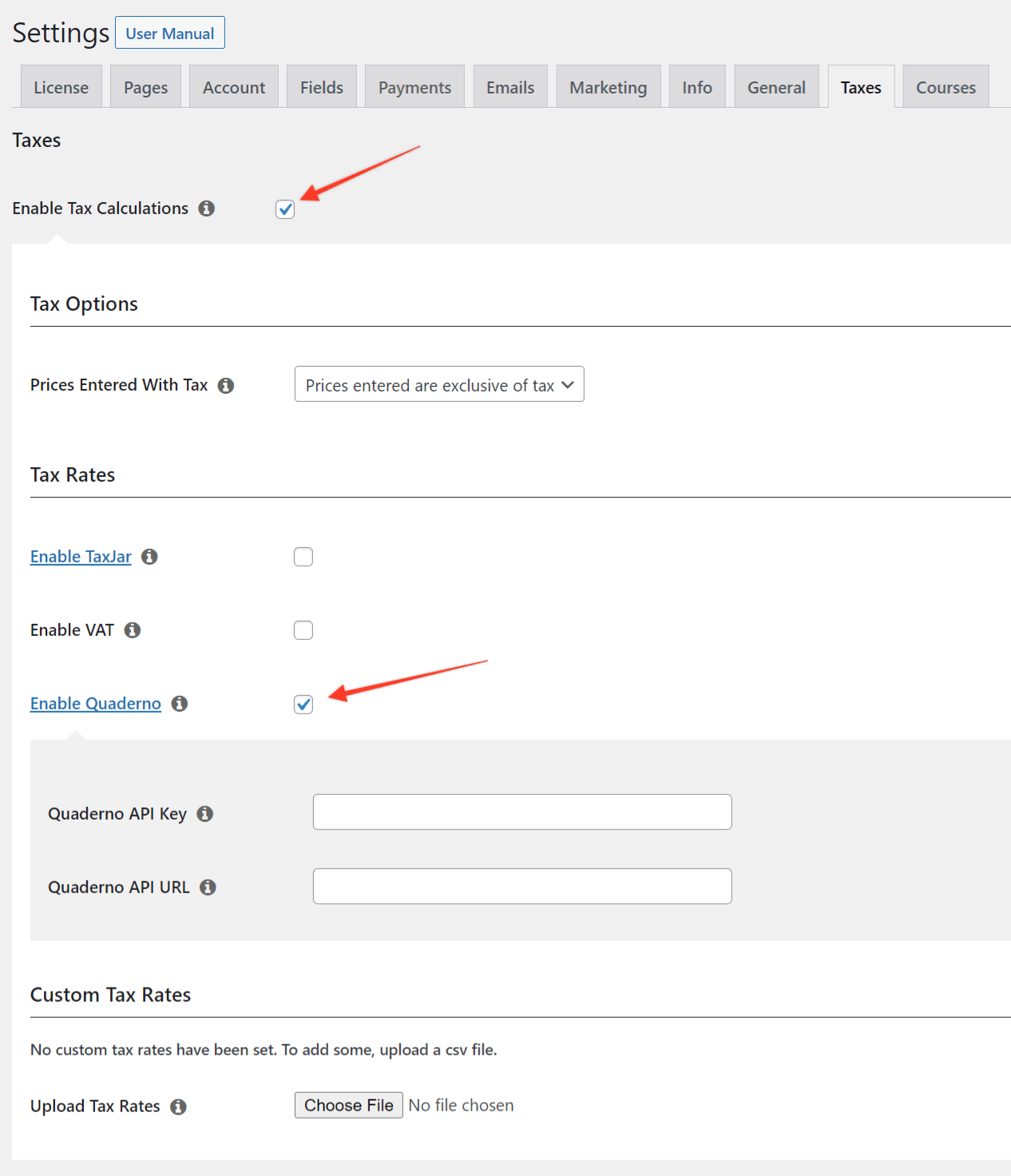
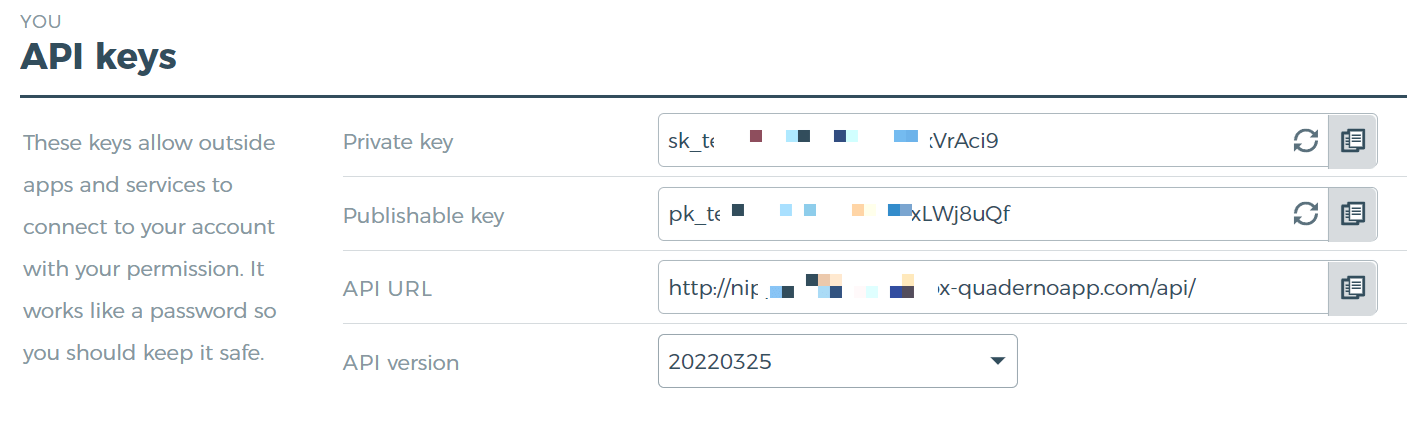
Retournez aux paramètres de MemberPress dans le tableau de bord de WordPress, et collez la clé dans le champ Clé API Quaderno dans le champ de saisie. Collez ensuite l'URL dans le champ Quaderno API URL domaine.
N'oubliez pas d'enregistrer les modifications.
Maintenant, MemberPress se connectera à l'API Quaderno pour calculer les taux de taxe corrects pour les adhésions en fonction de l'adresse du client et de vos paramètres Quaderno.
Mise en place des juridictions Quaderno
Les juridictions fiscales sont très importantes dans le Quaderno. Vous pouvez en savoir plus sur le sujet ici.
Pour configurer vos juridictions fiscales, accédez à la section Paramètres → Taxes → Juridictions dans votre compte Quaderno.
Cliquez ensuite sur le bouton Ajouter une juridiction et ajoutez tous les champs nécessaires. Dans l'exemple ci-dessous, nous avons ajouté une juridiction de l'Union européenne.
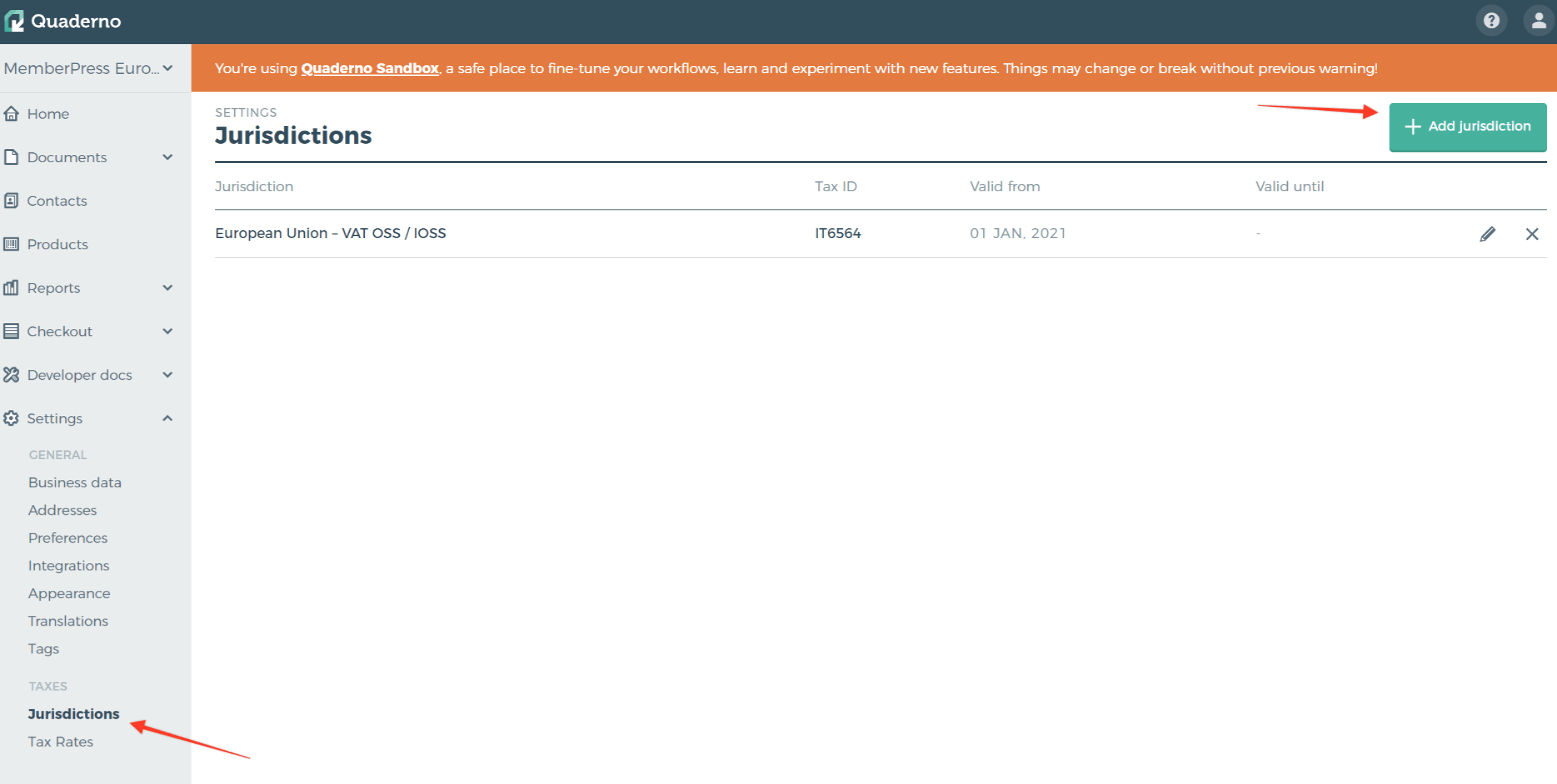
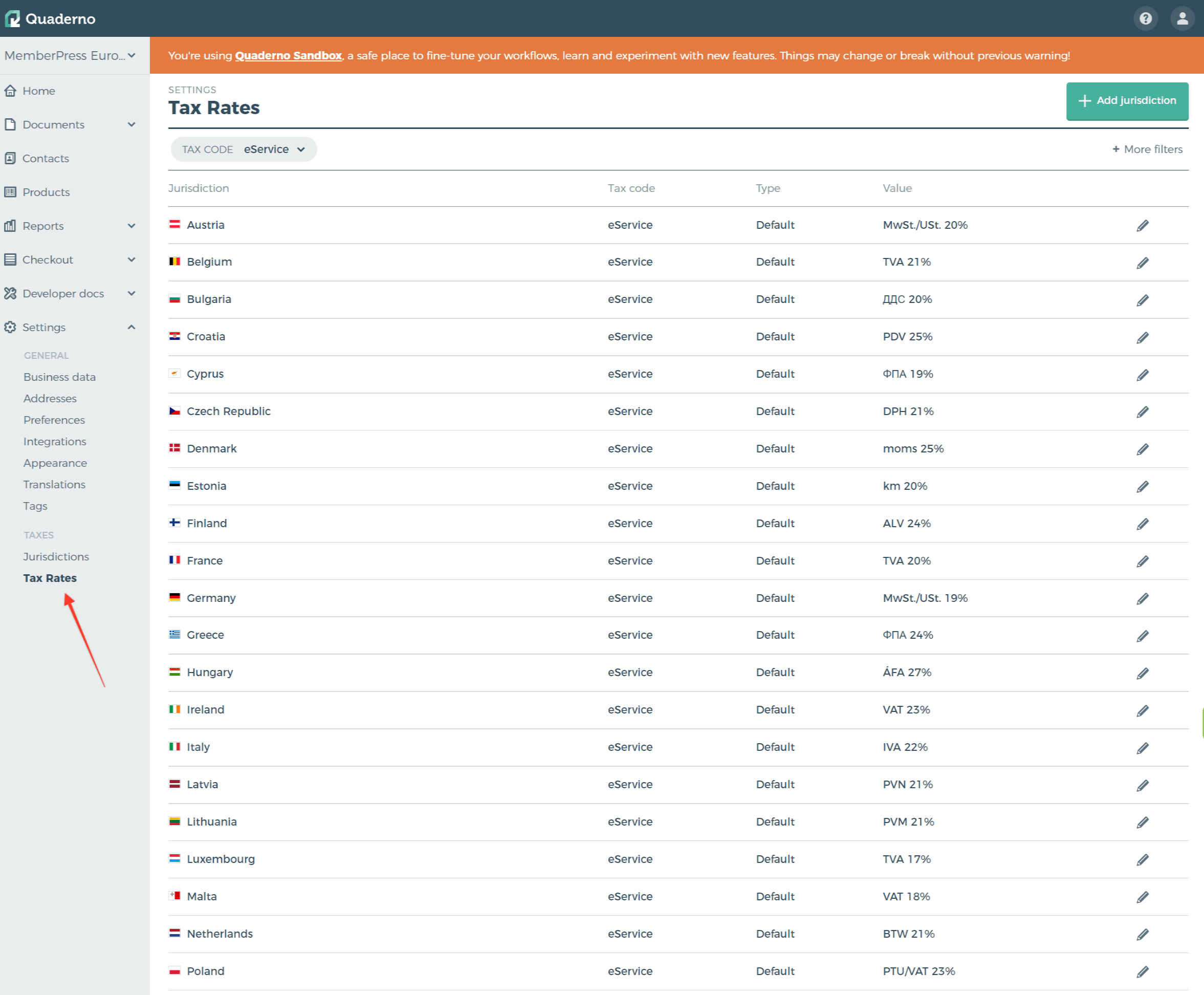
Configurer le comportement fiscal dans les paramètres de MemberPress
Sélectionnez ensuite si les prix saisis avec la taxe doivent être exclusif ou inclusif. Pour en savoir plus sur ces options, consultez la rubrique Prix entrés avec la taxe section de notre Documentation sur les taxes.
Options spécifiques aux membres
Cependant, vous pouvez modifier ces informations pour chaque membre séparément en allant dans la section Avancé dans l'onglet Options d'adhésion et en sélectionnant Type de produit et Code des impôts.
Le type de produit a deux options : Service par défaut et Bon. Les codes des impôts comprennent de nombreuses options :
- Défaut: Code fiscal de Quaderno settings
- Conseil: Tout service de conseil et service professionnel (par exemple, avocats, concepteurs, ingénieurs, conseillers fiscaux)
- Livre électronique: Un livre électronique vendu avec une utilisation illimitée
- Services fournis par voie électronique: Services fournis par l'intermédiaire de l'internet (automatisés, impliquant une intervention humaine minimale et non viables en l'absence de technologies de l'information).
- Non imposable: Tout bien ou service non imposable ; aucune taxe n'est appliquée dans les juridictions qui imposent une taxe.
- Taux d'imposition réduits: Biens et services spécifiques bénéficiant d'un taux d'imposition réduit
- Logiciel en tant que service (SaaS): Logiciel de services en nuage fourni par Internet ; le logiciel n'est pas personnalisé pour l'acheteur spécifique et n'est pas téléchargeable.
- Généralement imposable: Tout bien ou service imposable ; le taux standard est appliqué pour toutes les juridictions qui imposent une taxe.
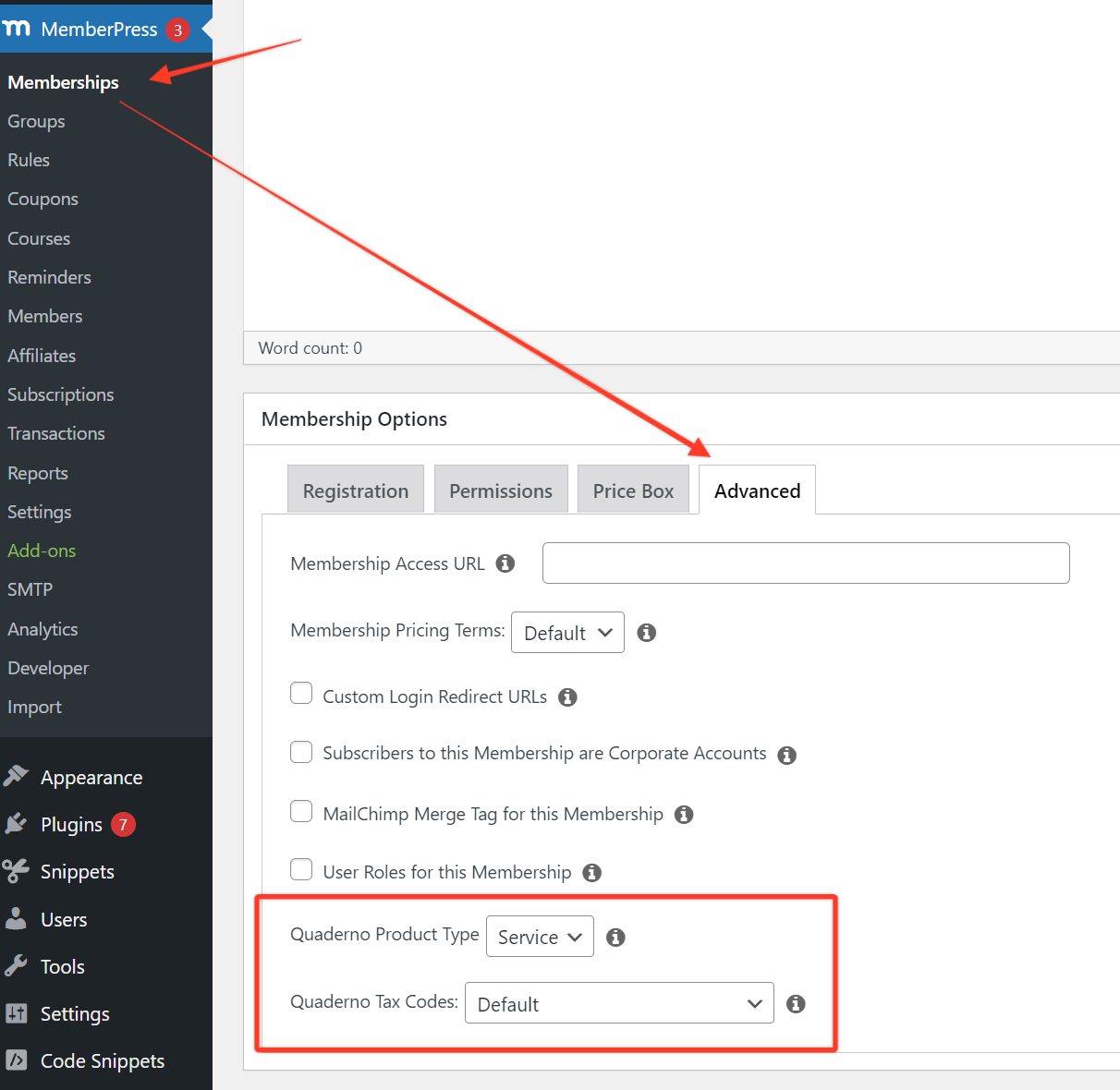
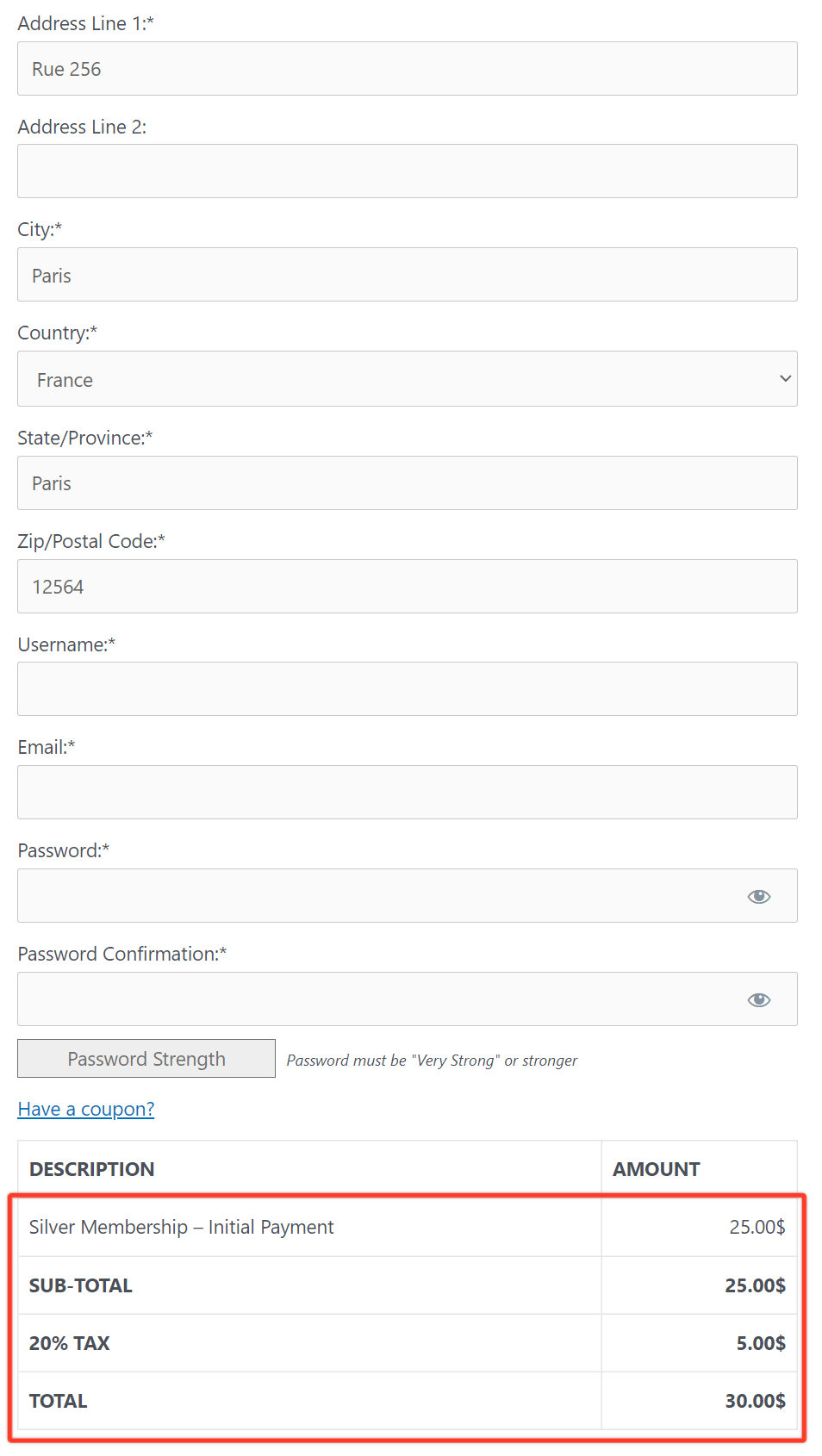
Voilà, c'est fait ! Lorsque les clients effectuent un achat via MemberPress, vous devriez maintenant être en mesure de collecter les taxes et de les gérer dans votre compte Quaderno !
Je ne sais plus où j'en suis... à l'aide !
Envoyez-nous un courriel à partir de notre page de soutien si vous avez besoin d'une aide supplémentaire concernant ce module complémentaire.











